ファンクションキーの動作を変更する(IdeaPad YOGA 11S)
IdeaPad YOGA 11Sのレビューの続きです。
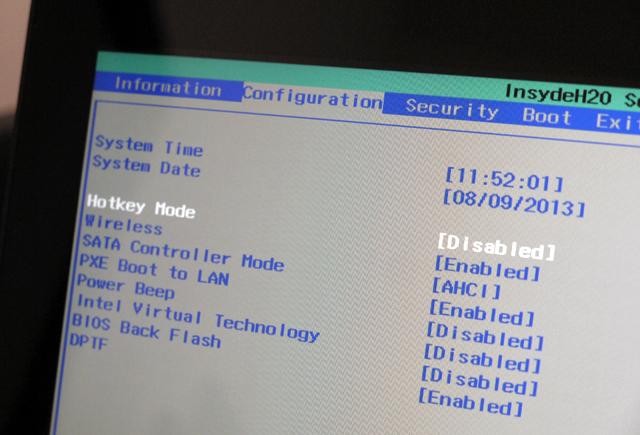
前の記事でYOGA 11Sのファンクションキーには、デフォルトで音量や輝度の調整といった機能が動作するように設定されていると述べましたが、BIOSの設定より本来のファンクションキーの動作に変更する事ができます。
今回の記事では、その手順について詳しく解説してみました。
【IdeaPad Yoga 11S レビュー記事目次】
・はじめに
(IdeaPad Yoga 11Sの箱明け 他 / Lenovo INプログラムとは)
・IdeaPad Yoga 11S 外観や操作性
(4つのモード / 外観・インターフェース / キーボード / 重量 / 液晶の質)
・IdeaPad Yoga 11S ベンチマーク結果
(構成と特徴 / ベンチマーク結果 / 消費電力・温度 / バッテリ駆動時間)
・ファンクションキーの動作変更手順
(ファンクションキーの機能について / Setup Utility(BIOS設定))
・搭載ソフトウェアについて
(搭載ソフトウェア一覧&解説 / OneKey Recoveryではリカバリメディアは作成不可)
・リカバリメディアの作成例とその手順
(回復ドライブを作成する / システムイメージを作成する / リカバリメディア作成まとめ)
続きは後日更新予定
ファンクションキーの機能について
元々ファンクションキーには、全角/半角の切り替えやアルファベットへの変換といった機能が割り当てられていますが、YOGA 11Sでそれらの機能を動作させるには、ファンクションキーとFnボタンを同時押しする必要があります。
ファンクションキーの単独押しでは、以下の機能が動作します。

音量や輝度の調整、ウィンドウの切り替えや画面の消灯など、比較的使う機会の多い機能が割り当てられており、ファンクションキーを押すだけでこれらの機能が動作します。元々のファンクションキーの機能をあまり使わないという方には、便利な仕様です。
しかし文字入力が多い用途などでは、本来の挙動であった方が便利な場合があります。(私などがそうです)そういう場合に、今から掲載するファンクションキーのモードの変更を行います。
Setup Utility(BIOS設定)を表示
まず、Setup Utility(BIOS設定)を表示させます。
手順は非常に単純ですが、YOGA 11SのOSはUEFI環境にインストールされて起動が高速化されているため、以前の製品のように起動時にファンクションキーを連打してSetup Utilityを表示させるという方法が難しくなっています。
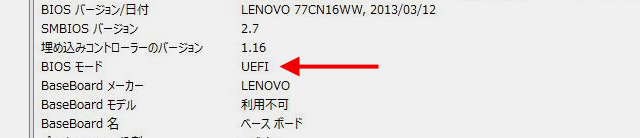
システム情報より「UEFI」環境にインストールされている事がわかる
というわけで、Windows 8起動後にチャームの設定からSetup Utility(BIOS)を起動させます。
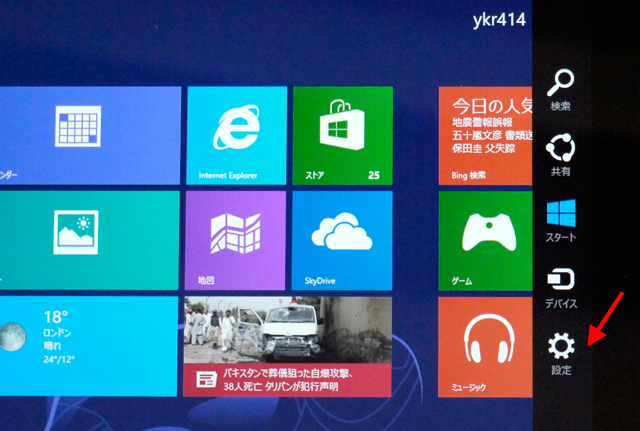
まず、画面右端をフリックしてチャームを表示させます。
そして設定をクリック。

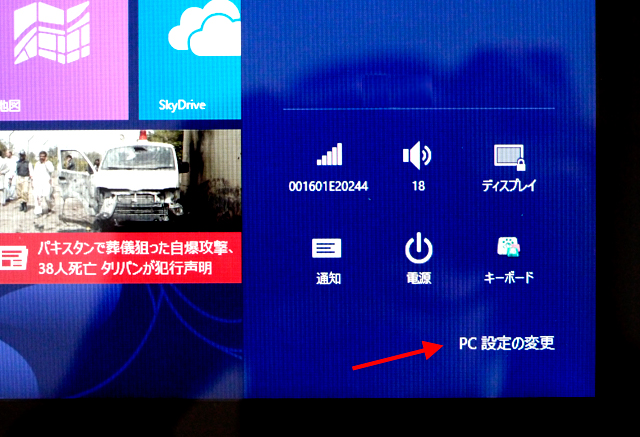
設定画面が表示されたら、右下の「PC設定の変更」をクリック。
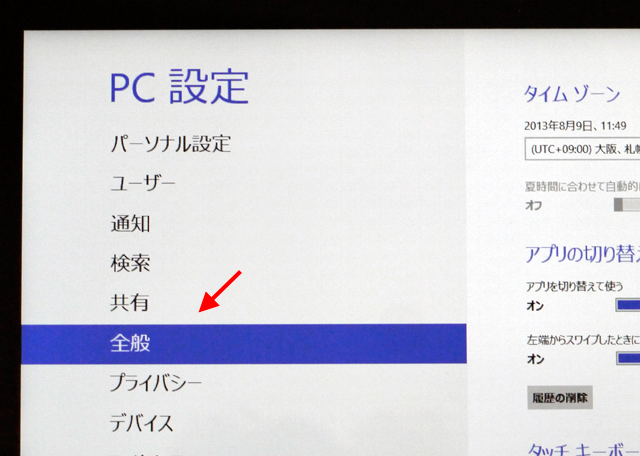
PC設定画面が開いたら、左メニューの「全般」をクリック。
すると、全般メニューが右側に表示されるので・・
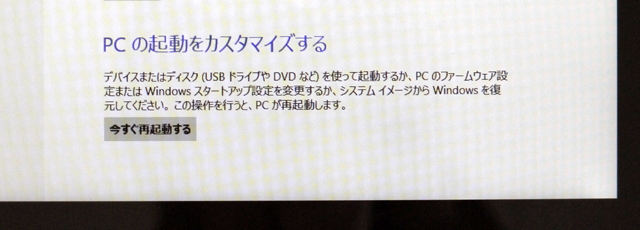
右側のメニューの下部に表示された、「PCの起動をカスタマイズする」という項目内の「今すぐ再起動する」というボタンをクリックします。
するとマシンが再起動し、Windows 8の回復環境が起動します。
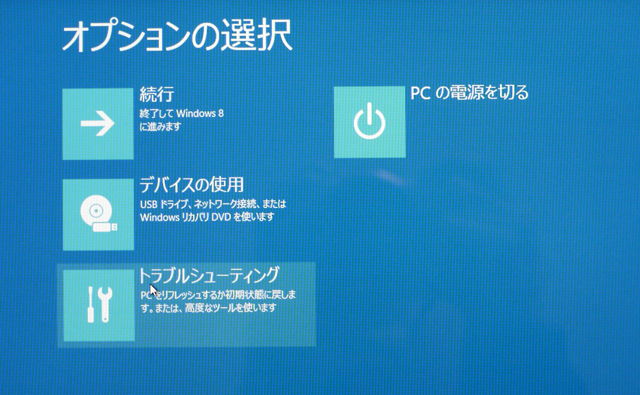
起動したら、まずはオプションの選択画面で「トラブルシューティング」をクリック。
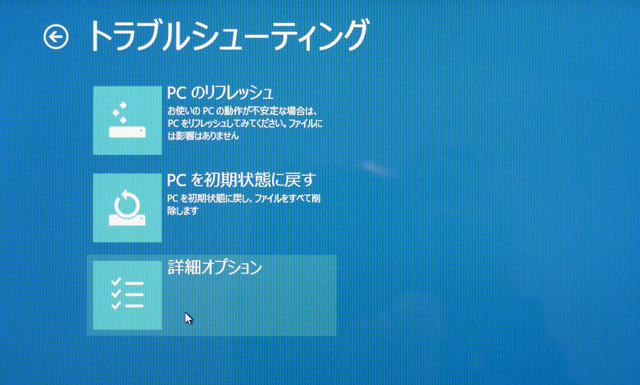
トラブルシューティングでは、「詳細オプション」をクリック。
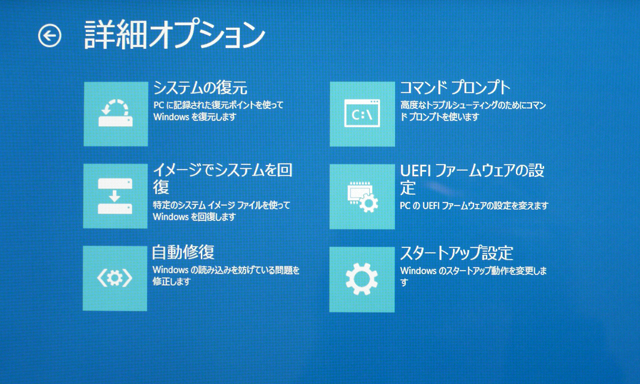
詳細オプションの右側に「UEFIファームウェアの設定」と書かれた項目があるので、そちらをクリック。

そのまま記載の内容に従って「再起動」をクリック。
するとマシンが再起動します。
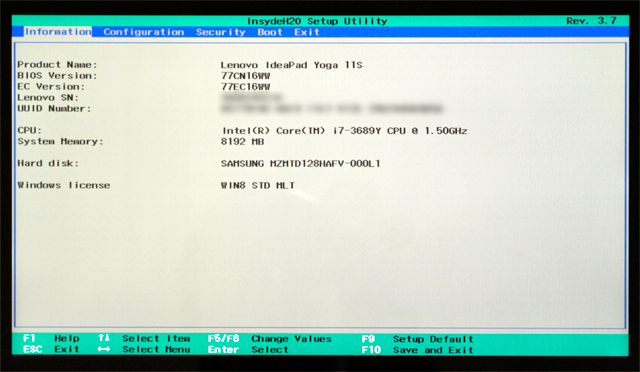
再起動後、Setup Utility画面が表示されました。いわゆるBIOS画面の事です。
ここではマウスやタッチパッドでは操作する事ができませんので、カーソルキーを使って項目間の移動を行います。
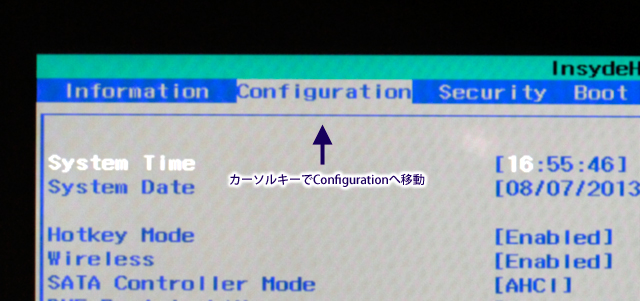
まず、上部タブの「Configuration」へ移動。

「Configuration」タブを開いたら、今度は「Hotkey Mode」へ移動します。
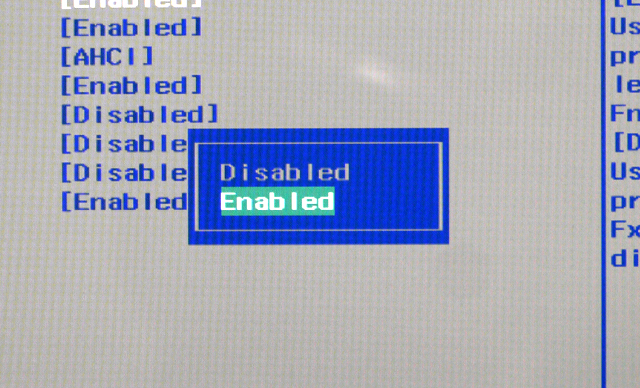
Hotkey Modeへ移動後、Enterを押すと項目の選択画面が表示されます。
デフォルトでは「Enabled」が選択されていますが、この項目を「Disabled」へ変更。
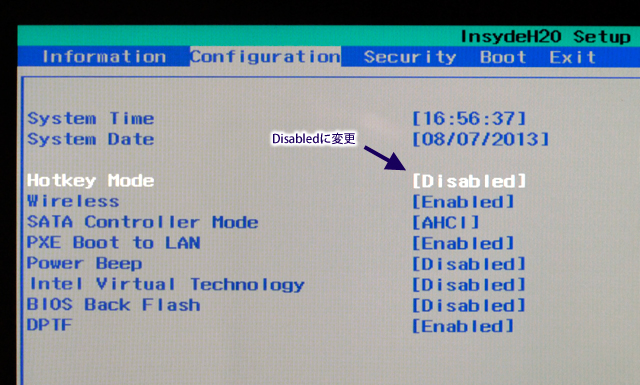
Disabledに変更しました。
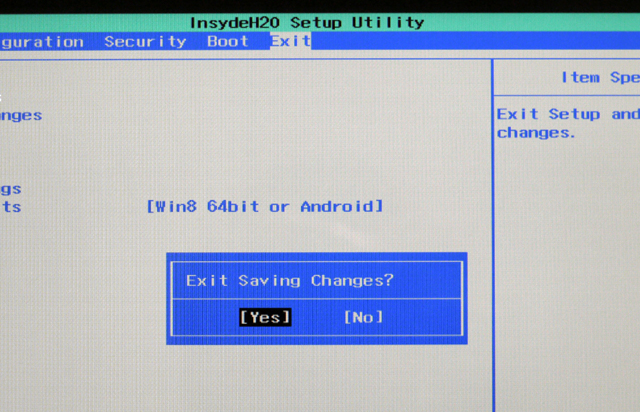
Disabledに変更したら「F10」キーを押すか「Exit」へ移動して設定を保存&終了します。
マシン再起動後は、本来のファンクションキーの動作に変更されている事を確認できるはずです。
以上となります。
今回の製品以外でも、ファンクションキーに特殊機能が割り当てられているものでは、 BIOSなどからファンクションキーの動作を入れ替える事ができるようになっているものが多いです。
ただ、一部のThinkPadシリーズのキーボードは、BIOSではなくキーボード操作でファンクションキーの機能を簡単に入れ替える事が出来るようになっており、とても便利。
YOGAでも、今後の製品では今回のようにBIOSを起動させる事なく、ファンクションキーの動作を変更できるような機能が搭載されるのではないかと思います。



















